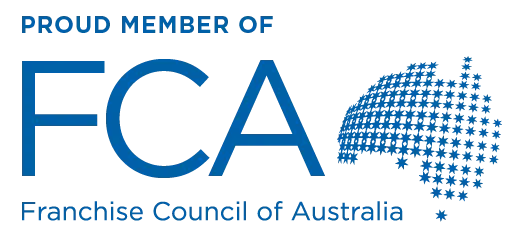¿Estás intentando seguir el tráfico de Instagram en Google Analytics? ¿Te preguntas cómo configurar el seguimiento de Instagram en Google Analytics? HECHO: Más de medio billón de personas usan Instagram para compartir videos y fotos entre sí a diario. Es probable que seas uno de ellos y muchos de tus amigos también tengan instalada la aplicación. Después de todo, es la red de intercambio de fotos más popular del mundo, pero hay mucho más de lo que parece, y configurar correctamente tu conexión de Google Analytics con Instagram es clave para desarrollar la mejor estrategia. Negocios de todos los tamaños e industrias usan Instagram para interactuar con sus seguidores. Para las empresas, el juego en Instagram no se trata solo de cuántos "me gusta" obtiene una foto.
También les importa rastrear los clics en el enlace de la biografía y determinar quién visita su sitio web a través de publicaciones promocionadas. Todo esto lleva a muchas empresas a hacerse una pregunta común sobre la analítica de Instagram: ¿Se puede usar Google Analytics en conjunto con Instagram? Hasta hace poco, las dos plataformas no se integraban muy bien, con el tráfico de Instagram terminando en "tráfico directo" en los informes de Google Analytics.
Dado que no se podía rastrear la información del remitente de la aplicación al navegador móvil, resultaba difícil identificar el tráfico de Instagram en Google Analytics. Esto llevó a un tráfico directo inflado.
1. ¿Qué es el tráfico directo inflado?
La forma más popular de definir "tráfico directo" es describirlo como los visitantes que llegan a tu sitio web directamente o, en otras palabras, llegan escribiendo tu dominio directamente en su barra de direcciones. El tráfico directo también se origina en marcadores.
El tráfico directo es una buena noticia para tu sitio web porque significa que las personas lo eligen por sí mismas, a diferencia de ser incitados por el listado de resultados de búsqueda o una publicación en redes sociales. ¿Quién sabe? Puede que estén visitando para revisar tu blog o simplemente consultar alguna información en tu sitio web. Sin embargo, cuando el tráfico de otras fuentes no se rastrea correctamente, puede agruparse erróneamente en el grupo de "tráfico directo" en tus informes. Esto lleva a cifras infladas de tráfico directo, lo que hace que el análisis sea un poco más difícil.
El tráfico directo inflado distorsiona la precisión de tus informes porque muestra más personas llegando a tu sitio directamente de las que realmente hay. También oculta otras fuentes de tráfico, como el número de personas que realmente llegan desde el perfil de Instagram de tu sitio web. Dado que la precisión es una parte importante de una estrategia exitosa, el tráfico directo inflado es definitivamente algo que querrás evitar. Afortunadamente, hay una manera de evitar que tu tráfico de Instagram se agrupe con el resto, solo se requiere hacer algunos ajustes en tus URLs y en tu configuración de Google Analytics para Instagram.
2. ¿Puedo usar Google Analytics para rastrear el tráfico de Instagram?
Afortunadamente, Google siempre está mejorando sus plataformas, y Google Analytics no es una excepción. Desde hace más de un año, el tráfico de Instagram aparece en los informes de tu panel de Google Analytics. Sin embargo, puede que todavía no se identifique parte del tráfico que llega a través de la plataforma de Instagram a tu sitio web, pero afortunadamente hay una solución para ti. Aquí tienes una guía paso a paso para rastrear el tráfico de Instagram en Google Analytics y ayudarte a entender mejor lo que esta plataforma popular está haciendo para ayudarte a construir tu marca y negocio.
3. Cómo rastrear el tráfico de Instagram en Google Analytics con etiquetas UTM
Entre los métodos más confiables para ayudar a tu empresa a rastrear el tráfico de Instagram está añadir etiquetas UTM o el Seguimiento de Campañas. Esto no solo funciona para Instagram, funciona para cualquier fuente externa que utilices para dirigir visitantes a tu sitio web. El etiquetado UTM es efectivo para obtener datos precisos sobre el tráfico de Instagram en Google Analytics. Con el uso del etiquetado UTM, puedes asegurarte de que Google Analytics registre el tráfico exactamente como deseas: con un 100% de precisión.
¿Qué es el etiquetado UTM? UTM es una sigla de “Módulo de Rastreo Urchin”. Puede parecer aterrador al principio, pero es extremadamente útil para ti como vendedor. Sin ellas, te encontrarás luchando por rastrear el tráfico de Instagram en Google Analytics.
Aunque podrás ver los resultados de tus campañas de Instagram pagadas dentro del Administrador de Anuncios de Facebook, si deseas rastrear el tráfico que proviene de tu enlace de biografía o si deseas comparar una campaña de Instagram con una campaña que encuentras dentro de tu panel de Google Analytics, el etiquetado UTM es básicamente la única solución para lograr esos objetivos. Para decirlo de manera simple, un UTM es un fragmento de código que pegarás al final de una URL. El código que añades te permite rastrear ciertos parámetros en tu panel Instagram de Google Analytics, como la fuente del tráfico. Puedes utilizar el etiquetado UTM para descubrir de dónde provienen los visitantes de una URL específica y qué campaña específica dirigió el tráfico a tu sitio.
Configuración del etiquetado UTM y el rastreo de enlaces de Instagram con Sked Social
Todo comienza decidiendo a dónde quieres que vayan los usuarios cuando hagan clic en el enlace etiquetado. Por ejemplo, puedes dirigirlos a una página de producto específica, tu página "Acerca de la Empresa", o simplemente a tu página de inicio. Determina qué página alineará mejor con el objetivo de la campaña y envíalos allí. Ahora, si deseas configurar una promoción específica, puede ser mejor crear una página de destino en tu sitio dedicada al tráfico de Instagram. Deberías, por supuesto, asegurarte de que esta página esté adaptada a dispositivos móviles, ya que la mayoría del tráfico de Instagram provendrá de personas que usan sus dispositivos móviles. También deberías usar noindex y nofollow para asegurarte de que un motor de búsqueda no la encuentre y para que las personas no hagan clic en ella desde ningún lugar que no sea Instagram.
Una vez que hayas decidido a dónde enviar tu tráfico, el siguiente paso es etiquetar la URL seleccionada usando estos tres parámetros y valores:utm_source=instagram identificará la fuente como Instagram en el panel de control de Google Analytics utm_medium=social identificará el tráfico como un canal de redes sociales utm_campaign=profile proporcionará algunos detalles sobre la fuente del tráfico.
CONSEJO PRO: Al configurar tu etiquetado UTM, debes tener en cuenta que el informe de Instagram de Google Analytics distingue entre mayúsculas y minúsculas. Por lo tanto, si etiquetas un enlace con utm_source=Instagram y otro con utm_source=instagram, el tráfico se separará en tu panel de control. Usa minúsculas para mantenerlo consistente. También puedes reemplazar utm_campaign=profile con cualquier valor de utm_campaign que desees.
¡IMPORTANTE! Separa tus parámetros de campaña de la URL en sí misma usando un signo de interrogación. Además, coloca un signo igual entre cada parámetro y su valor. Finalmente, usa un signo de ampersand para separar los parámetros entre sí. ¿Suena confuso o lleva mucho tiempo? La buena noticia es que puedes automatizar el proceso de etiquetado UTM con la ayuda de la función de seguimiento de clics de Sked Social, que añade automáticamente datos de UTM.
Cada vez que una persona hace clic en un enlace etiquetado, los parámetros que has añadido a la URL se enviarán directamente a tu panel de control de Google Analytics y podrás ver todos los datos recopilados de análisis en tus informes. Por supuesto, este método tiene un inconveniente: tendrás URLs realmente largas. El equipo de Sked Social creó analíticas de clics para Instagram pensando en ti. Habilita el seguimiento de clics para cada cuenta de Instagram en la que quieras usarlo. Inicia sesión en tu cuenta de Sked. Si eres un nuevo usuario, prueba la prueba gratuita de 7 días para probar la herramienta completa para programar en redes sociales. Ve a la página de "administrar cuentas" y haz clic en acciones de cuenta > configuración de cuenta.
Aquí, puedes configurar la URL que vas a usar. Después de habilitarlo en la configuración de la cuenta, cambia la URL del perfil de tu cuenta de Instagram a la URL que ves en la ventana. Esto significará que podemos rastrear los clics de tus seguidores. Luego, cuando estés subiendo contenido, ahora verás un campo "URL". Introduce la URL a la que deseas que los usuarios visiten cuando los seguidores hagan clic en tu enlace de biografía, y nosotros haremos el resto. En la sección de archivo de tu registro de actividad, verás un conteo del número de clics que ocurren mientras esa publicación está activa. Después de que se publique la publicación, podrás ver el número de clics a través de tu enlace de biografía mientras esa publicación sea la más reciente. El ícono de enlace estará en gris si la publicación tenía la URL predeterminada activa, o azul (como a continuación) si tenía una URL personalizada (y nuevamente, puedes pasar el mouse sobre él para ver cuál es la URL):
¿Por qué son malas las URLs largas?
Instagram trata de enlaces cortos y bonitos. Cuando usas etiquetado UTM, es muy fácil terminar con un enlace que es demasiado feo y largo para incluirlo en tu perfil de Instagram. Obviamente se podría usar un acortador de enlaces, pero a menudo se asocian con cuentas de spam y, a menos que las personas realmente confíen en ti, probablemente no obtendrás grandes resultados. Entonces, ¿qué puedes hacer en su lugar? Para prevenir un enlace largo o confuso, puedes hacer un redireccionamiento 301 en tu sitio web. En otras palabras, podrás agregar una URL corta y bonita a tu perfil, como www.misitio.com/instagram, pero luego, cuando alguien haga clic en esa URL, será redirigido a tu enlace etiquetado.
Cómo configurar un redireccionamiento 301
Si no sabes cómo configurar un redireccionamiento 301, tienes algunas opciones.1. Puedes contactar a tu webmaster y pedirle que cree uno para ti. Hazles saber que quieres que tu URL "bonita", www.misitio.com/instagram, redirija a tu URL etiquetada (asegúrate de proporcionar ambas en tu mensaje).O...2. Si estás administrando un sitio web de WordPress, simplemente instala el plugin gratuito denominado Pretty Links y podrás crear redireccionamientos 301 directamente desde tu panel de control. Pon ambos enlaces (el enlace corto y el enlace etiquetado) en la herramienta y hará el resto por ti.
4. Cómo Incorporar Datos de Costos de Publicidad de Instagram en Google Analytics
Si alguna vez has gestionado una promoción en Instagram, ya sabes que necesitas usar el Administrador de Anuncios de Facebook para hacerlo. Esas campañas se gestionan en la misma plataforma en la que se gestionan las campañas de Facebook y eso significa que puedes ver estadísticas de la campaña en Instagram o Facebook, pero ¿puedes llevar esas estadísticas a tu panel de Google Analytics? ¡Con OWOX BI Pipeline, puedes! Esta es una herramienta que recopilará automáticamente las estadísticas sobre tus costos, clics e impresiones de Facebook y servicios que no usan Google Ads y llevará esas estadísticas a tu panel de Google Analytics. Como resultado, podrás medir los costos de tus campañas y rastrear conversiones en todas las fuentes publicitarias que uses y ver todo en un solo lugar en tu panel de Google Analytics. A su vez, ahorrarás mucho tiempo cuando necesites analizar cómo está rindiendo una campaña.
¿Es seguro el OWOX BI Pipeline?
Aunque puede que no tenga el nombre más pegajoso, el OWOX BI Pipeline es realmente seguro. De hecho, es un socio tecnológico oficial de la plataforma Google Cloud y solo utiliza APIs oficiales. Eso significa que es una herramienta confiable para que tu negocio la use y puede hacer maravillas para tus capacidades de seguimiento de campañas.
5. Cómo Combinar Referencias en Google Analytics
Si tu sitio web utiliza Instagram para dirigir tráfico a tu sitio y luego usas Google Analytics para analizar el tráfico, podrías empezar a notar que el tráfico está dividido. Eso es porque Instagram a veces divide el tráfico entre instagram.com y l.instagram.com. Si un usuario pasa por Link Shim antes de llegar a tu sitio web, la letra "L" aparecerá delante de Instagram y Google Analytics tratará eso como una fuente de tráfico separada. No es el fin del mundo, pero puede hacer que el seguimiento sea un poco más difícil.
¿Qué es Link Shim y cómo afecta tu Analítica de Instagram?
Link Shim es una herramienta diseñada para ayudar a mantener informados a los usuarios de Facebook, y a los usuarios de Instagram propiedad de Facebook, sobre posibles sitios web fraudulentos o maliciosos. También funciona para proteger su información personal, como su nombre de usuario, de ser revelada en la URL de referencia. Link Shim los redirige temporalmente a una página web no-HTTPS donde se sobrescribe la información de referencia, ocultando así cualquier información personal de ti, el lugar donde finalmente aterrizará el usuario. Sin embargo, hay buenas noticias para ti, porque Link Shim conserva todos los datos de referencia relevantes. Sin esos datos, Google Analytics pondría cualquier tráfico que pasa por Link Shim en los números de "tráfico directo". Pero, gracias a ello, cualquier tráfico de Facebook o Instagram que reciba tu sitio web se dividirá entre dos referentes cuando mires en tus informes de Instagram de Google Analytics. El tráfico de Facebook se divide entre m.facebook.com y lm.facebook.com, siendo "M" móvil.
Recombinar los Datos
En muchos casos, puedes sentir que tener tu tráfico dividido entre varios referentes cuando de hecho proviene de una sola fuente obstaculiza tus esfuerzos de marketing y la precisión de tus análisis. Si ese es tu caso, no te preocupes. Puedes realmente recombinar las referencias usando un filtro de Buscar y Reemplazar en Google Analytics. Para hacer esto, primero asegúrate de tener una vista sin filtrar para cada propiedad en tu panel. Ten en cuenta que un filtro es irreversible y, una vez que aplicas uno, no podrás desfiltrar los datos. Si decides continuar, ve a la sección de Administración y selecciona la vista que te gustaría filtrar.
Haz clic en "Filtros" en la columna. Haz clic en "+Añadir Filtro" y dale al filtro un nombre que recuerdes, como "Todo el Tráfico de Instagram." Establece el tipo de filtro como "Personalizado" y elige "Buscar y Reemplazar". Ahora, para configurar tu filtro, utiliza estas opciones: selecciona "Fuente de Campaña" para el campo del filtro.
En el campo de Cadena de Búsqueda, ingresa (.*\.|^)?[I|i]nstagram($|\.com). En el campo de Cadena de Reemplazo, ingresa Instagram. Si también deseas limpiar tus referencias de Facebook, utiliza (.*\.|^)?[F|f]acebook($|\.com) en el campo de Cadena de Búsqueda y Facebook en el campo de Reemplazo. Puedes hacer clic en el botón "Verificar" antes de guardar para ver rápidamente cómo funcionará. Si recibes un mensaje que dice "Este filtro no habría cambiado tus datos", solo significa que no se encontraron datos coincidentes en la muestra de 7 días que Google Analytics tomará para usar en la verificación.
Ahora haz clic en el botón de guardar y aplica el filtro a todos tus datos. Sked Social puede ayudarte a configurar tu etiquetado UTM automáticamente para que puedas comenzar a disfrutar de informes más limpios y precisos. Si no estás seguro de cómo hacerlo, reserva una sesión de uno a uno con uno de nuestros representantes de soporte al cliente.
Si el análisis de Instagram es un tema abrumador para ti, te alegrará saber que Sked Social está haciendo que los insights e informes sean más fáciles que nunca con un Tablero de Análisis.
Ahora que sabes cómo rastrear el tráfico de Instagram con Google Analytics, ¿por qué no empezar a liberar horas en tu flujo de trabajo de redes sociales? Regístrate para el prueba de 7 días de Sked. Nuestro programador de Instagram todo en uno te permite publicar automáticamente imágenes, carruseles, Historias, videos y más. Etiqueta ubicaciones, usuarios y productos y administra todas tus hashtags en un solo lugar para ahorrar más de 5 horas cada semana.